

TMETRIC:一键式Freshdesk时间跟踪
描述
通过三个简单的步骤将您的 Freshdesk 工作区连接到 TMetric 时间跟踪应用程序。通过单击鼠标跟踪处理工单所花费的时间。为您的项目获取广泛而精确的报告。帮助节约您的时间。
特征
无需手动输入
计时器按钮已集成到每个 Freshdesk 票证中
只需单击一下即可启动计时器
无需在切换到另一张票之前停下来
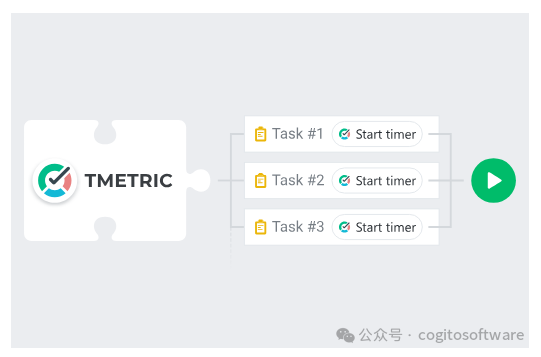
从 TMetric 反向链接到 Freshdesk
每个条目都包含一个指向 Freshdesk 票证的反向链接
Freshdesk 项目映射到 TMetric 项目
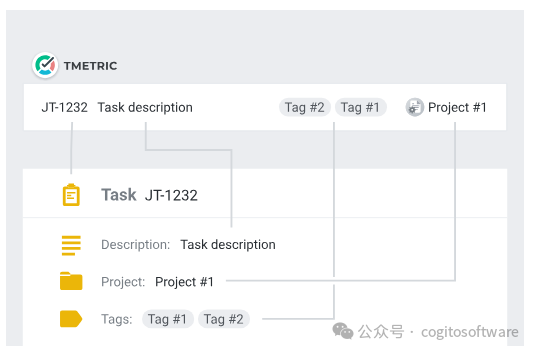
强大的时间报告
在一个位置查看团队的时间
对报表进行分组、排序和筛选
导出时间报告并为您的客户开具发票
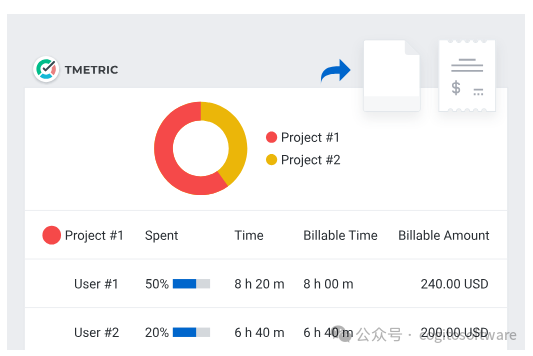
如何在 Freshdesk 中使用时间跟踪
1. 找到 Freshdesk 工单上的计时器按钮
在 工单 选项卡上,选择所需的工单。此时将打开一个对话框窗口,您可以在其中查看和编辑工单的内容。您将在窗口右上角看到 Start timer 按钮。
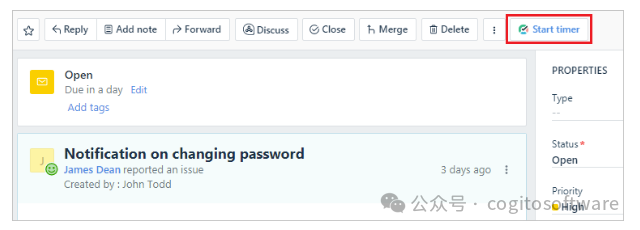
2. 在工单上启动计时器
单击 Start timer(启动计时器)按钮,TMetric 将开始记录您的 Freshdesk 工作时间。请注意,Start timer (启动计时器) 按钮将更改为 Stop timer (停止计时器) 按钮,并显示工单上花费的时间。
如果您是 TMetric 中的工作区所有者或分配的管理员,并且是第一次启动计时器,则 TMetric 会从 Freshdesk 中抽出并添加到您的 TMetric 工作区:
工单名称
工单 ID
项目名称
相应的时间条目将显示在 TMetric Web 应用程序的 Time 页面上。只需单击任务名称旁边的链接图标,即可轻松导航回 Freshdesk 工单。
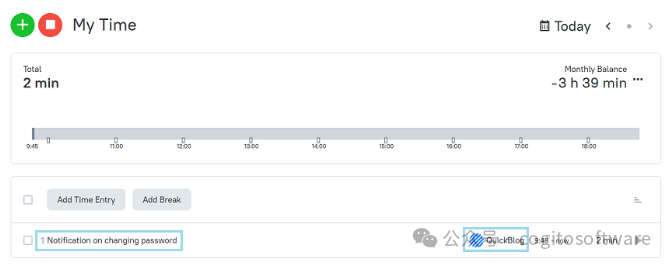
3. 如有必要,编辑时间条目
可以编辑包含外部任务的时间条目。您可以编辑任务的名称并更改项目,而不会丢失 Freshdesk 票证的链接。
要取消任务与 Freshdesk 工单的关联,请单击时间条目编辑器右下角任务名称旁边的叉号图标。
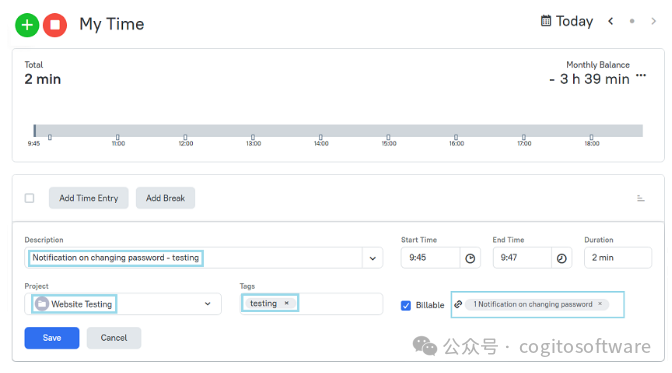
4. 查看时间报告
报告显示来自不同外部系统的时间,以及在 TMetric 中手动输入的时间。
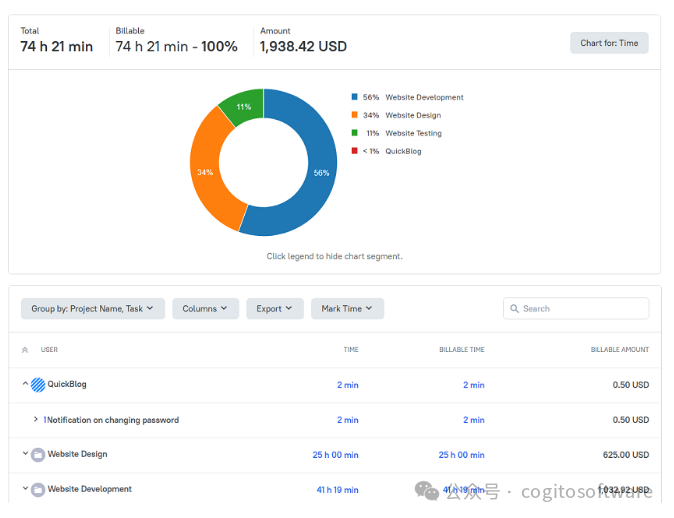
TMetric 是一款出色的时间跟踪网络应用程序,可让您控制自己的时间并保持全天的工作效率!
-
开关柜一键顺控在一键停电、一键送电中的作用2025-02-27 1299
-
TMETRIC:Bitrix24时间跟踪2025-01-09 847
-
TMETRIC:简单步骤将工作区连接到时间跟踪应用程序2025-01-07 673
-
Todoist一键时间跟踪2025-01-03 783
-
一键断电开关的种类有哪些2024-09-13 4973
-
一键式影像测量仪能测出什么?2023-10-24 2499
-
DIY一键式自动卷帘模块2022-11-22 715
-
Press to Talk:一键式USB操纵杆2022-11-08 581
-
一键式影像测量仪保养内容2022-08-02 1836
-
一键式影像测量仪2017-06-29 3184
-
一键式快速测量仪2017-03-14 5637
-
方便快捷:PADS的一键快捷功能:一键灌铜,一键检查DRC2011-11-07 100427
-
一键校准你的电脑时间(精确到秒哦!)2008-10-15 4480
全部0条评论

快来发表一下你的评论吧 !

